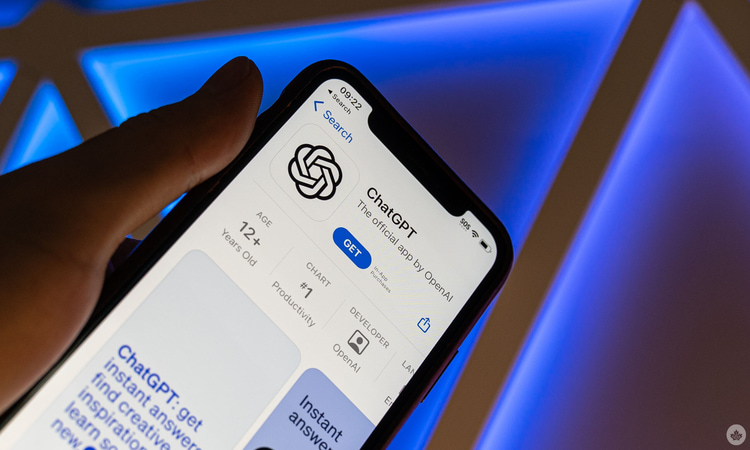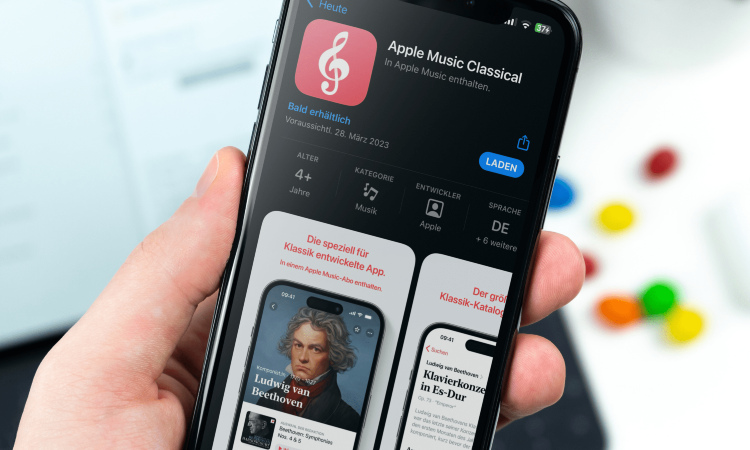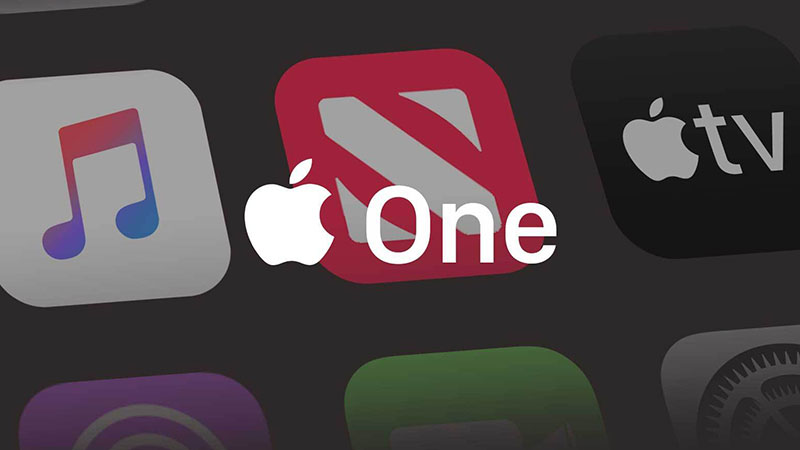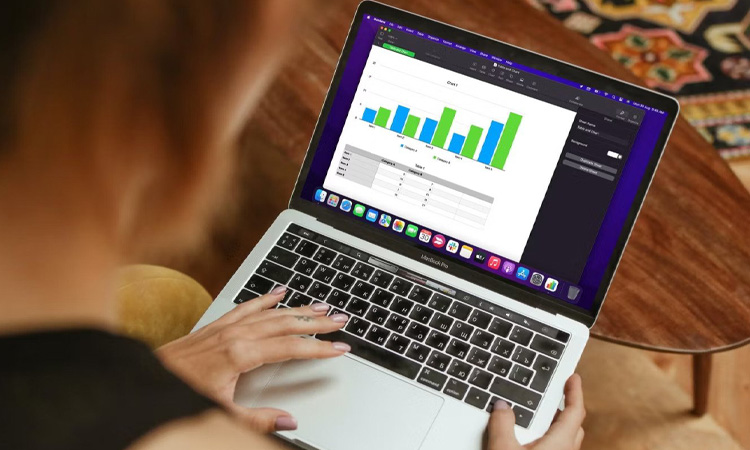برنامه اینستاگرام، یک راه فوق العاده برای به اشتراک گذاشتن عکسها و ویدئوها با دوستان، خانواده و سایر جهانیان است، اما میتواند یک سری ریسکهای امنیتی و حریم خصوص را نیز برای کاربران به ارمغان بیاورد. حفظ امنیت حساب کاربری اینستاگرام بسیار آسان است و به کمک راهکارهای این مطلب در راستای افزایش امنیت پیج اینستاگرام، باز هم میتوانید نهایت بهره را از امکانات Instagram، ببرید.
در این مطلب ما پنج راهکار بسیار موثر برای افزایش امنیت پیج اینستاگرام را به شما آموزش میدهیم. دستورالعملهای این راهکارها را برای سهولت شما، هم از طریق اپلیکیشن موبایل و هم نسخه مرورگر، آوردهایم. تفاوتهای نسخه iOS اپلیکیشن و نسخه اندرویدی را نیز در نظر گرفته ایم.
پنج راهکار موثر برای افزایش امنیت پیج اینستاگرام
حساب کاربری خود را خصوصی کنید
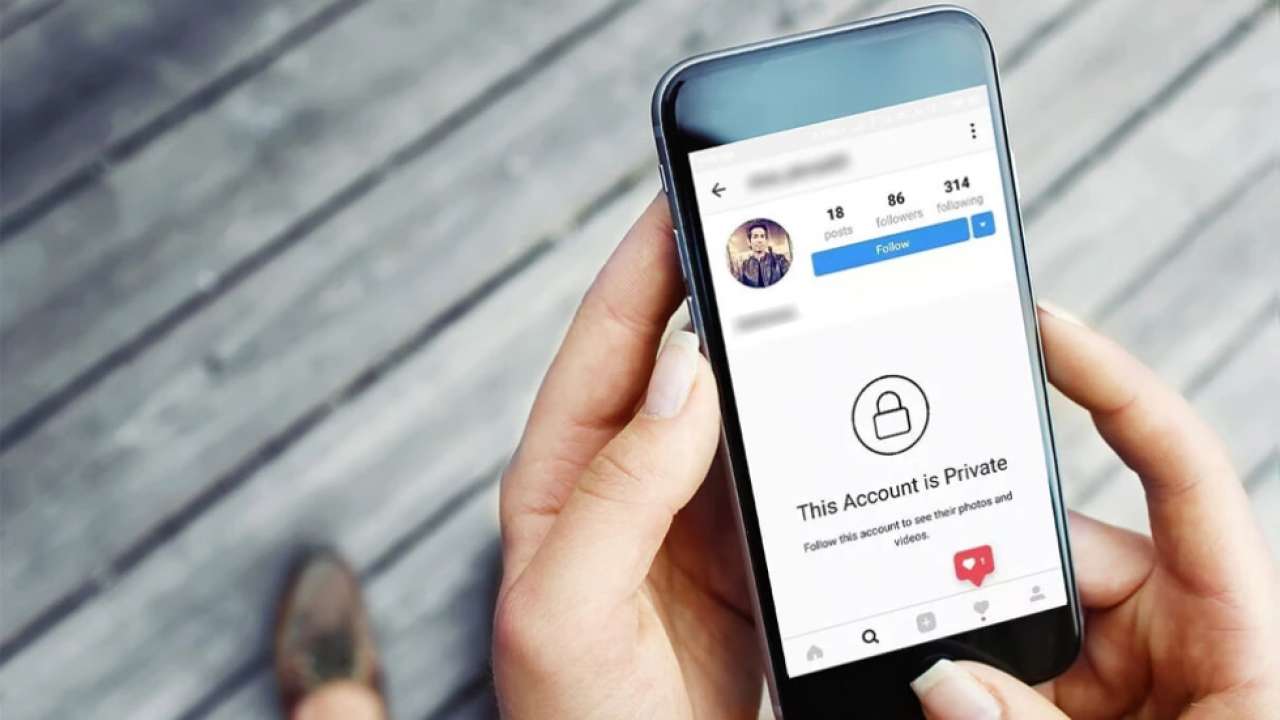
سادهترین اقدام امنیتی برای حساب کاربری، تغییر یک اکانت عمومی به اکانت خصوصی است. این کار به شما اجازه میدهد تا عکس و ویدئوهای خود را تنها با گروهی خاص از کاربران اینستاگرام و کسانی که شما را دنبال میکنند، به اشتراک بگذارید. بدین ترتیب کسانی که دنبال کننده شما نیستند قادر به دیدن فایلهای اشتراکی شما نخواهند بود. همچنین با نصب برنامه چارقفله با راهکارهای بیشتری درباره حفظ امنیت اکانت اینستاگرام خود آشنا میشوید. حال روش خصوصی کردن پیج اینستاگرام:
اپلیکیشن موبایل
- با زدن بر روی آیکن آدمک در پایین و گوشه سمت راست صفحه نمایش، به قسمت پروفایل بروید. صفحه را به سمت چپ بکشید و بر روی آیکون چرخ دنده که نشان دهنده تنظیمات است، بزنید.
- گزینه Privacy and Security را بزنید و سپس به قسمت Account Privacy بروید.
- گزینه Private Account را فعال کنید.
نسخه مرورگر
- بر روی آیکن آدمک در سمت بالا و گوشه سمت راست کلیک کنید؛ سپس آیکون چرخ دنده که کنار نام شما قرار دارد را انتخاب کنید.
- گزینه Privacy and Security را انتخاب کنید و پس از آن به زبانه Account Privacy بروید.
- بر روی چک باکس گزینه Private Account کلیک کنید.
پس از اتمام مراحل ذکر شده، تنها فالورهای شما که از قبل شما را دنبال میکردند، قادر به دیدن پستهای شما هستند و هر کاربر دیگری برای دنبال کردن شما باید یک درخواست برای شما بفرستد و شما در صورت تمایل درخواست او را قبول میکنید و یا آن را رد میکنید.
بلاک کردن یک سری فالورهای خاص
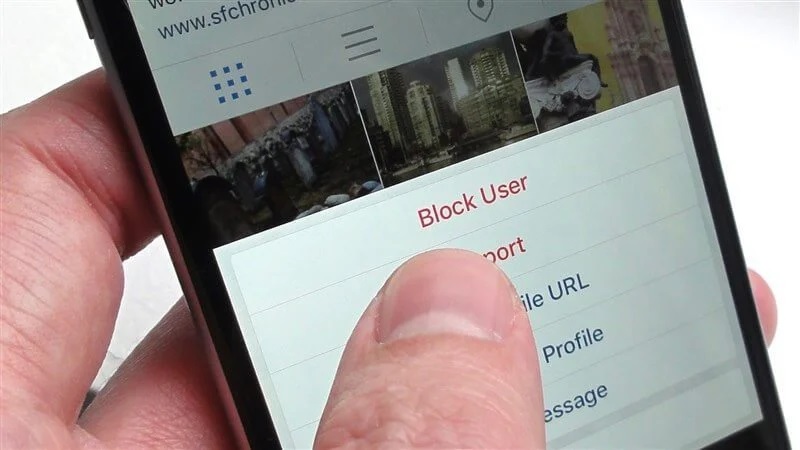
اگر یکی از فالورهای شما مزاحم است، میتوانید او را از دیدن پستهای خود منع کنید و به اصطلاح او را بلاک کنید. هیچ پیغامی حاکی از بلاک شدن برای فالورهایی که بلاک میکنید، ارسال نمیشود.
اپلیکیشن موبایل
- بر روی قسمت Followers در بالای منو اصلی بزنید.
- فالورهایی را که میخواهید بلاک کنید، جست و جو کنید.
- اگر از اپ iOS استفاده میکنید، بر روی سه نقطه افقی کنار نام آنها بزنید. اگر هم از نسخه اندروید استفاده میکنید، بر روی سه نقطه عمودی کنار نام آنها بزنید؛ پس از انجام این کار گزینه Remove را بزنید.
نسخه مرورگر
- بر روی آیکن آدمک کلیک کنید و سپس گزینه Followers را بزنید.
- نام فالورهایی را که میخواهید بلاک کنید را جست و جو کنید.
- بر روی آیکن آدمک و سپس سه نقطه افقی در سمت راست نام آنها بزنید. پس از آن گزینه Block this user را انتخاب کنید.
پس از اتمام این مراحل، فالورهای بلاک شده دیگر قادر به دیدن پستهای شما نخواهند بود.
تشخیص هویت دو مرحلهای را فعال کنید
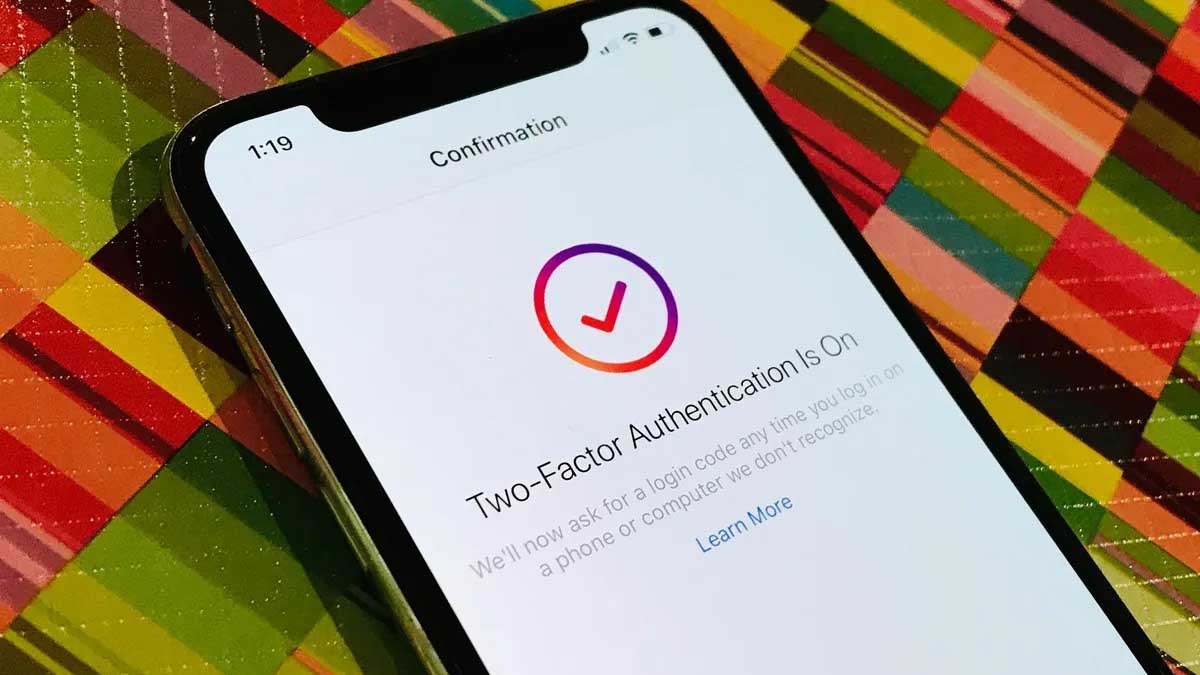
آیا نگران این هستید که شخصی دیگر وارد حساب کاربری شما شود و به اطلاعات شخصی، فالورها و اشخاصی که دنبال میکنید، دسترسی پیدا کند؟ شما میتوانید ویژگی تشخیص هویت دو مرحلهای یا همان two-factor authentication را فعال کنید. این قابلیت باعث میشود که هر بار که بخواهید از یک دستگاه جدید وارد پیج اینستاگرام خود شوید، پیامی شامل کد شناسایی برای شما ارسال شود. شما باید آن کد را وارد کنید تا بتوانید به پیج خود دسترسی پیدا کنید. این راهکار یکی از بهترین انتخابها برای افزایش امنیت پیج اینستاگرام است.
اپلیکیشن موبایل
- به تنظیمات و قسمت Privacy and Security بروید.
- سپس گزینه two-factor authentication را بزنید و پس از آن قسمت Get Started را انتخاب کنید.
- گزینه Text Message را فعال کنید.
نکته: اگر تمایلی به دریافت پیام ندارید و میخواهید از اپلیکیشنهای تشخیص هویت مانند Google Authenticator استفاده کنید، میتوانید به جای گزینه پیام متنی گزینه Authentication App را انتخاب کنید. اینستاگرام ابتدا بررسی خواهد کرد که از قبل چنین اپلیکیشنی را نصب کردهاید یا خیر ؛ اگر نصب نکرده باشید یک اپ را به شما پیشنهاد میکند.
نسخه مرورگر
- گزینه آدمک را بزنید و سپس بر روی آیکن چرخ دنده کلیک کنید.
- به قسمت Privacy and Security بروید و گزینه Edit Two-Factor Authentication Setting را انتخاب کنید.
- گزینه Text Message را انتخاب کنید. اگر از قبل اپلیکیشن تشخیص هویت داشته باشید گزینه Use Authentication App برای شما فعال است؛ در غیر این صورت خاکستری و غیر قابل دسترس میباشد.
با اتمام این مراحل، برای ورود به پیج اینستاگرام خود از دستگاهی جدید، نیاز به وارد کردن کد ارسال شده از سوی اینستاگرام دارید.
از دسترسی اپلیکیشنهای ثانویه به دادههای خود، جلوگیری کنید
اپلیکیشنهای ثانویه متعددی از شما میخواهند تا به آنها اجازه دسترسی به دادههای اینستاگرام را بدهید؛ مانند اپلیکیشنهایی که برای پستهای اینستاگرام شما برنامهریزی میکنند. در نتیجه قبل از اجازه دادن به این اپلیکیشنها برای دسترسی به دادههای اینستاگرام شما، این موضوع را در نظر بگیرید که هر چه قدر تعداد این اپلیکیشنها که به اطلاعات خصوصی دسترسی دارند بیشتر باشد، احتمال این که از اطلاعات استفاده نادرست شود و یا آنها دزدیده شوند، بیشتر میشود. از همه مهمتر این است که اجازه دسترسی به دادههای اینستاگرام را فقط به اپهایی بدهید که واقعاً به آن نیاز دارند و بر کارایی آنها تأثیرگذار است.
برای بررسی مجدد و تصحیح دسترسی اپهایی که تا به حال به آنها اجازه دسترسی به دادههای اینستاگرام را دادهاید باید از نسخه مرورگر استفاده کنید و این کار از طریق اپلیکیشن موبایل امکانپذیر نیست.
نسخه مرورگر
- ار طریق مرورگر کامپیوتر و یا تلفن خود وارد حساب کاربری خود در اینستاگرام شوید. سپس بر روی آیکن آدمک در بالا گوشه سمت راست صفحه بزنید.
- آیکون چرخ دنده را بزنید.
- بر روی گزینه Authorized Apps (منو سمت چپ) بزنید. حالا شما لیستی از اپلیکیشنهایی را خواهید دید که به آنها اجازه دسترسی به دادههای اینستاگرام را دادهاید.
- برای گرفتن دسترسی از هر اپلیکیشنی که نمیخواهید دسترسی داشته باشد، بر روی گزینه Revoke Access بزنید و برای تایید گزینه Yes را انتخاب کنید.
اطمینان حاصل کنید که کسی پیج اینستاگرام شما را هک نکرده باشد
آیا نگران این هستید که شخصی حساب کاربری اینستاگرام شما را هک کرده باشد؟ شما برای اطمینان حاصل کردن از این موضوع، میتوانید فعالیتهای اخیر حساب خود از جمله ورودها، خروجها، تغییر پسوورد و غیره را مشاهده کنید.
برای مشاهده این فعالیتها:
اپلیکیشن موبایل
حالا شما به صفحهای وارد میشوید که اطلاعات زیادی از چگونگی استفاده از پیج اینستاگرام شما را نمایش میدهد. شما میتوانید برای اطلاعات بیشتر بر روی دسته مورد نظر بزنید و اطلاعاتی نظیر: ورود به پیج، خروج از پیج، هشتگهایی که دنبال میکنید و بسیار اطلاعات دیگر را دریافت کنید.
همچنین توجه ویژهای به بخش Account privacy changes داشته باشید، زیرا در این بخش اطلاعاتی نظیر: تغییر پسوورد ورود به حساب کاربری، خروج از حساب، ورود به حساب و استوریهای شما موجود است. اگر نکتهای را دیدید که آشنا به نظر نمیرسید و شما آن را انجام ندادهاید، این امکان وجود دارد که شخص دیگری به حساب کاربری شما دسترسی دارد. به سرعت پسورد خود را عوض کنید تا دسترسی از آن شخص گرفته شود.
نسخه مرورگر
- بر روی آیکن آدمک در بالا گوشه سمت راست صفحه کلیک کنید و سپس بر روی آیکن چرخ دنده بزنید.
- پس از آن به بخش Privacy and Security بروید. از آنجا گزینه view Account Data را بزنید.
- پس از این، مراحل شبیه به اپلیکیشن اینستاگرام موبایل است.